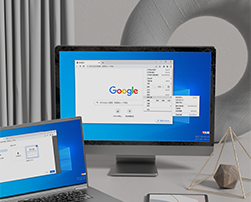答案:
谷歌浏览器怎么截屏整个页面?大家在使用浏览器的时候,遇到一些喜欢的图片无法直接下载保存可以选择截图保存,不同的浏览器的截图快捷键也会不同,谷歌浏览器是如今最受欢迎的一款网络浏览器软件,大家可以使用这款浏览器进行整个页面的截图,很多用户都不知道如何操作。接下来小编就给大家带来谷歌浏览器高效截屏方法介绍,感兴趣的朋友不要错过了。

谷歌浏览器高效截屏方法介绍
方法一:
1、首先进入到谷歌浏览器中(如图所示)。
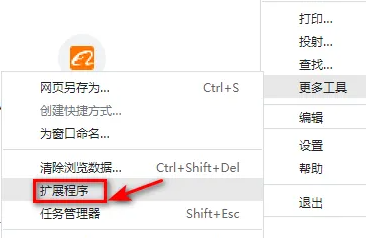
2、然后按下键盘上的“PS”或者“Print Screen”按键(如图所示)。
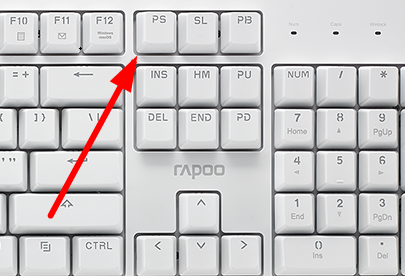
3、此时打开电脑自带“画图”功能(如图所示)。
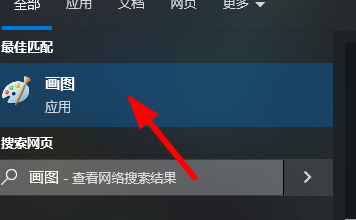
4、就可以按照需要选择合适的大小保存到电脑指定位置(如图所示)。
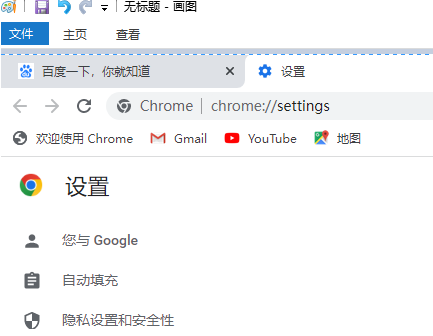
方法二:
1、安装截图拓展,先点击图中位置(如图所示)。
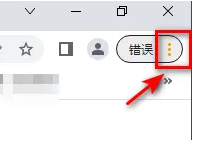
2、然后在下拉菜单中找到“更多工具”(如图所示)。
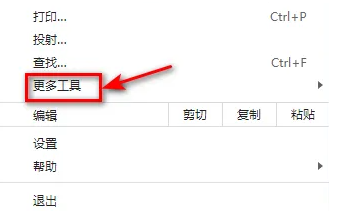
3、接着就可以点击图中的“扩展程序”选项了(如图所示)。
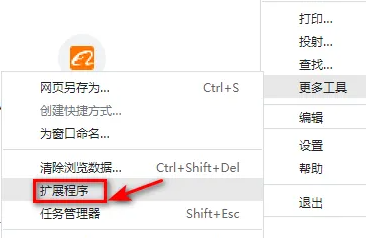
4、最后启用该截图插件即可在线截图。
方法三:
使用qq、微信等第三方软件来截图,保存浏览上的内容。
上述就是chrome官网站给大家带来的【谷歌浏览器怎么截屏整个页面?谷歌浏览器高效截屏方法介绍】全部内容啦,希望能够给大家带来帮助。
其他问题